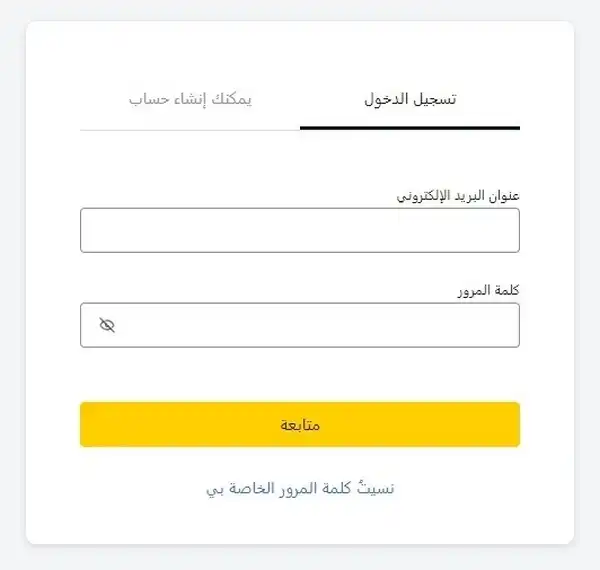ما هو Exness MT5؟
Exness MT5، والمختصر لـ MetaTrader 5، هي النسخة الأحدث من سلسلة MetaTrader الشهيرة التي طورتها شركة METAQUOTES SOFTWARE CORP. Exness هو وسيط فوركس وعقود فروقات تجزئة عابر للقارات، يشتهر بتوفير منصة التداول MT4. من خلاله، يمكن للتجار التداول في أدوات مالية تتراوح من الدولار الأمريكي واليورو إلى الذهب أو أسهم الشركات.
منصة Exness MT5 تتميز بتصميم بسيط ولكنها تحتوي على العديد من الميزات المفيدة. يمكن للتجار مشاهدة أسعار السوق المحدثة ودراسة مخططات الأسعار. تحتوي المنصة أيضًا على أدوات لمساعدة المتداولين على اتخاذ قرارات جيدة. Exness MT5 يعرض الأخبار المالية الهامة ويتيح للمتداولين المتقدمين إنشاء برامج تداول خاصة بهم. هذا يجعل Exness MT5 خيارًا جيدًا لكل من المبتدئين والمتداولين ذوي الخبرة في أسواق الفوركس والأسهم.
تحميل وتثبيت Exness MetaTrader 5
من السهل تحميل منصة MetaTrader 5 إلى جهازك. إنه مجاني. وسوف تكون جاهزًا وتعمل خلال دقائق من التثبيت.
متطلبات النظام
لنظام التشغيل ويندوز:
- ويندوز 7 أو أعلى
- معالج بتردد 1 جيجاهرتز
- ذاكرة وصول عشوائي بسعة 1 جيجابايت
- مساحة فارغة 320 ميجابايت على القرص الصلب
- سرعة اتصال بالإنترنت 56 كيلوبت في الثانية أو أعلى
لنظام التشغيل ماك:
- macOS 10.12 أو أعلى
- معالج بسرعة 1.5 جيجاهرتز
- ذاكرة وصول عشوائي 2 جيجابايت
- مساحة خالية على القرص الصلب 250 ميجابايت
- اتصال إنترنت مستقر
تحميل للكمبيوتر (ويندوز/ماك)
يمكنك تحميل MetaTrader 5 لنظام التشغيل ويندوز أو ماك من الموقع الرسمي.
MetaTrader 5 لنظام ويندوز
- انتقل إلى موقع الوسيط وابحث عن تبويب يُسمى “المنصة”.
- ثم سترى خيارات الكمبيوتر واضغط على “MetaTrader 5”.
- اضغط على زر “تحميل MetaTrader 5“.
- افتح الملف الذي تم تحميله واتبع تعليمات الإعداد.
- بمجرد تنزيل وتثبيت MT5، افتحه وأضف التفاصيل الشخصية.

MetaTrader 5 لنظام الماك
- قم بتثبيت محاكي ويندوز على جهاز الماك الخاص بك، مثل واين
- انتقل إلى قسم “المنصات” على موقع Exness.
- اختر “MetaTrader 5” من بين الخيارات المتاحة.
- اختر “تحميل MetaTrader 5” واترك الملف يتم تحميله على جهاز الكمبيوتر الخاص بك.
- شغّل ملف التثبيت باستخدام محاكي ويندوز.
- بعد انتهاء التثبيت، قم بتشغيل MT5 وسجل الدخول باستخدام اسم المستخدم الخاص بك.

تحميل للموبايل (iOS/Android)
الأمثل لمنصة iOS ومنصة Android. يمكن تحميله مجاناً من متجر التطبيقات ومتجر جوجل بلاي.
MetaTrader 5 للهواتف الذكية بنظام أندرويد
يمكنك تثبيت MT5 لنظام الأندرويد عن طريق التوجه إلى موقع وسيط Exness والانتقال إلى قسم “المنصات”. اختر MetaTrader 5 للجوال، ثم انقر على زر APK واحصل على رمز الاستجابة السريعة QR. اقرأ وامسح الرمز الشريطي QR للدخول إلى صفحة متجر جوجل بلاي. اضغط على “تثبيت”، وعندما تنتهي عملية التثبيت، افتح التطبيق – هناك ستقوم بتسجيل الدخول باستخدام حسابك.

تطبيق MetaTrader 5 للموبايل على نظام iOS
إذا كنت تستخدم هاتف iOS، ادخل إلى موقع الوسيط. اضغط على قائمة جميع المنصات، واختر “MetaTrader 5 موبايل”. ستحتاج إلى التقاط صورة لرمز الاستجابة السريعة باستخدام جهاز الآيفون أو الآيباد الخاص بك. سيفتح هذا متجر التطبيقات. سيتم تثبيت التطبيق وفتحه، بعد ذلك تحتاج إلى تسجيل الدخول في التطبيق واختيار أي أصل. بعد ذلك، انقر على زر الشراء أو البيع من علابة الأسفل لبدء التداول.

كيفية البدء باستخدام Exness MetaTrader 5
لبدء التداول على Exness MetaTrader 5، قم بتنزيل وتثبيت المنصة من الموقع الرسمي أو متجر التطبيقات الخاص بـ Exness. ثم قم بتسجيل الدخول باستخدام حساب Exness الخاص بك، وضبط إعدادات الحساب التي تفضلها، واستكشاف الأدوات والرسوم البيانية المتاحة، وابدأ التداول بكفاءة.
إنشاء حساب في Exness
لإعداد حساب MetaTrader 5، تحتاج إلى زيارة الموقع الإلكتروني والعثور على المكان المخصص لتعبئة المعلومات. ضع اسمك والبريد الإلكتروني واختر نوع الحساب. لإنشاء حساب، يجب على المستخدم الذهاب إلى الموقع الرسمي لشركة Exness والضغط على “تسجيل”. بعد ذلك، سيُطلب من المستخدم الجديد إدخال بريده الإلكتروني، تعيين كلمة مرور، واختيار بلده. بعد ذلك، يلزم التحقق عبر البريد الإلكتروني. ثم، يحتاج المستخدم الجديد إلى اختيار نوع حساب التداول وتأكيد هويته من خلال إرفاق الوثائق المطلوبة. وأخيرًا، بعد هذه الخطوات، يتمكن المستخدم من الوصول إلى منصة التداول.
تسجيل الدخول إلى Exness MT5
لتسجيل الدخول إلى حساب MetaTrader 5 الخاص بك، اتبع هذه الخطوات:
- اذهب إلى منطقتك الشخصية وافتح حساباتي. اضغط على حقيقي أو تجريبي، بناءً على نوع حسابك.
- اختر حساب MT5 الخاص بك. كن حذرًا من اختيار حساب لمنصة مختلفة.
- اضغط على زر “التداول” الأصفر واختر MetaTrader 5.
- سجل معلومات الخادم وبيانات الدخول الخاصة بك. تذكر كلمة المرور الخاصة بك.
- افتح منصة MT5. إذا لم تظهر نافذة تسجيل الدخول، اذهب إلى “ملف” واختر “تسجيل الدخول إلى حساب التداول”.
- أدخل تفاصيل تسجيل الدخول في النافذة.
- بمجرد تسجيل الدخول، يمكنك البدء في استخدام المنصة للتداول.
حسابات تجريبية مقابل حسابات حقيقية
تقدم منصة MT5 أنواع حسابات تجريبية وحقيقية. إليك مقارنة بين الميزات الرئيسية لهم:
| ميزة | حساب تجريبي | الحساب الحقيقي |
|---|---|---|
| الحد الأدنى للإيداع | ٠ دولار | ١٠ دولارات |
| استغلال | حتى 1:3000 | حتى 1:2000 |
| انتشارات | من 0.3 نقاط | من 0.1 نقطة |
| عمولة | $0 | من 2 دولار لكل لوت |
| الحد الأقصى للمراكز المفتوحة | 200 | 500 |
| الحد الأقصى للطلبات المعلقة | 100 | 250 |
| المدة | ثلاثون يومًا | غير محدود |
| إمكانية الربح | غير محدود (افتراضي) | غير محدود (حقيقي) |

محطة ويب Exness MT5
محطة الويب MT5 هي ببساطة نسخة قائمة على الويب من منصة التداول الشهيرة. هذه المنصة لا تحتاج إلى التحميل أو التثبيت، ولكن يمكن أن تكون خيارًا رائعًا للمتداولين المتنقلين.
معظم الميزات الموجودة في النسخة المكتبية متضمنة أيضًا مع هذه المنصة القائمة على الويب. تشمل هذه الأسعار الفورية، والرسوم البيانية التفاعلية والمؤشرات الفنية المختلفة. يدعم الويب ترمينال أيضًا أنواع طلبات متعددة وعمليات تداول.
إنه يوفر سهولة الوصول التي تعتبر واحدة من المزايا الرئيسية لمحطة الويب MT5. هذا يعني أيضًا أنه لا يوجد سبب يمنعك من التداول سوى الحاجة إلى اتصال بالإنترنت واستخدام متصفح ويب مثل كروم على جهاز الكمبيوتر المفضل لديك. تتيح لك هذه المرونة إدارة تداولاتك في أي ساعة من اليوم، من أي مكان.
الميزات الرئيسية لـ Exness MT5
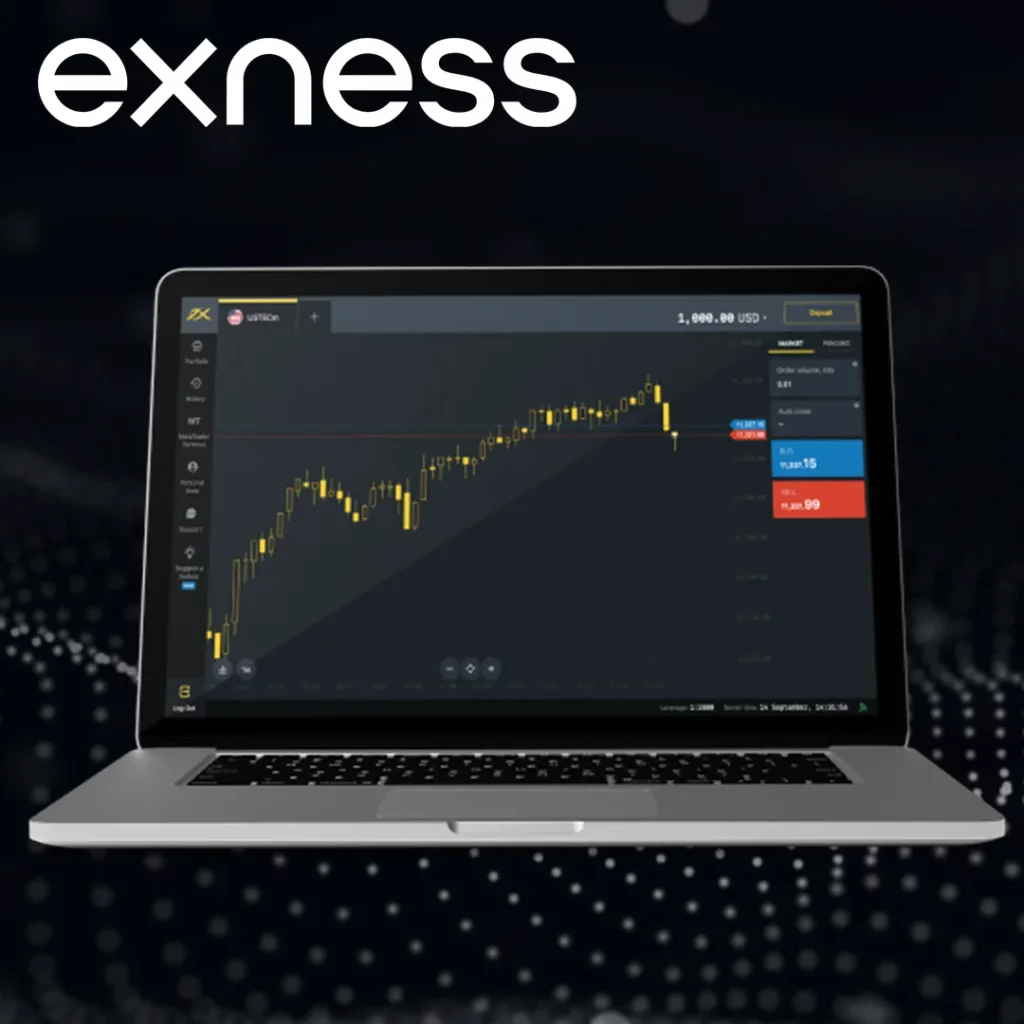
صُممت منصة MT5 لتلبية احتياجات متداولي الأسواق المالية، وهي منصة تداول قوية. توفر المنصة أيضًا مجموعة من الأدوات والقدرات لتسهيل أنشطة التداول في فئات الأصول المختلفة.
قدرات الرسم البياني للمنصة تشمل 21 إطاراً زمنياً، من دقيقة واحدة إلى شهر واحد، مما يتيح للمتداولين تحليل تحركات الأسعار بالتفصيل. باستخدام أكثر من 80 مؤشرًا فنيًا وأدوات رسم مدمجة، يمكنك تنفيذ تحليل سوقي مفصل على الرسوم البيانية الخاصة بك.
منصة تداول الفوركس التي تدعم أوامر السوق والأوامر المحدودة وأوامر الإيقاف. يمكن للمتداولين وضع مستويات جني الأرباح ووقف الخسارة مباشرة من لوحة الطلب أو الرسم البياني. يمكن أيضًا ضبط وقف الخسارة المتحرك على المنصة من أجل تأمين الأرباح مع تحركات السوق.
يستخدم MT5 لغة البرمجة MQL5 للتداول الآلي. هذا يمنح المتداولين القدرة على إنشاء واختبار وتشغيل مؤشرات مخصصة بالإضافة إلى روبوتات التداول. مختبر الاستراتيجيات في المنصة — إمكانية اختبار استراتيجيات التداول على بيانات تاريخية.
جميع الأدوات المالية المدعومة متاحة مع بيانات السوق الفورية. اطلع على دفتر الطلبيات الحالي الذي يشير إلى الأسعار المتداولة، وهو طريقة رائعة لقياس سيولة السوق والتحركات المحتملة للأسعار.
واجهة MT5 قابلة للتخصيص، مما يتيح للمتداولين ترتيب النوافذ والأدوات وفقًا لتفضيلاتهم. يتيح تكوينات متعددة للشاشات للمتداولين الذين يحتاجون إلى كمية كبيرة من الشاشة.
أدوات إدارة المخاطر مدمجة في MT5. تشمل هذه الميزات مثل حساب الهامش، مراقبة الهامش المجاني، وتنبيهات لنداءات الهامش. توفر المنصة أيضًا تقارير مفصلة حول نشاط التداول وأداء الحساب.
التداول مع Exness MT5
تتيح منصة MT5 للمتداولين الوصول إلى أسواق مالية متنوعة وتنفيذ الصفقات بكفاءة. إنه يدعم فئات أصول متعددة ويوفر أدوات للتداول اليدوي والآلي على حد سواء.
الأدوات المالية المتاحة
MT5 توفر الوصول إلى مجموعة واسعة من الأدوات المالية:
- أزواج العملات الأجنبية
- الأسهم والمؤشرات
- سلع
- العملات الرقمية
يمكن للمتداولين اختيار من بين هذه الخيارات بناءً على استراتيجيتهم وتوقعاتهم للسوق.
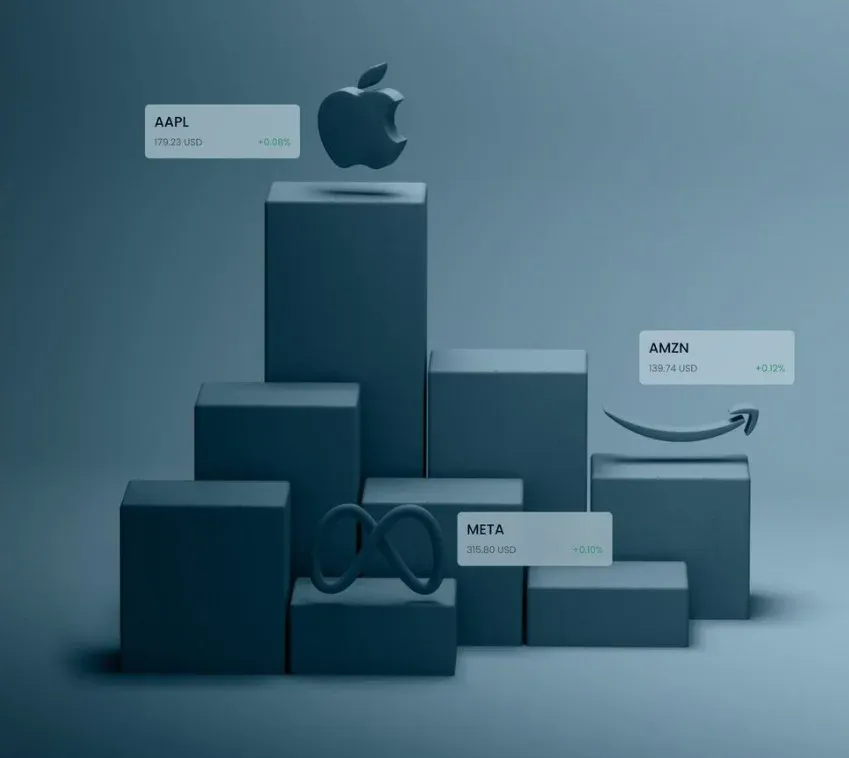
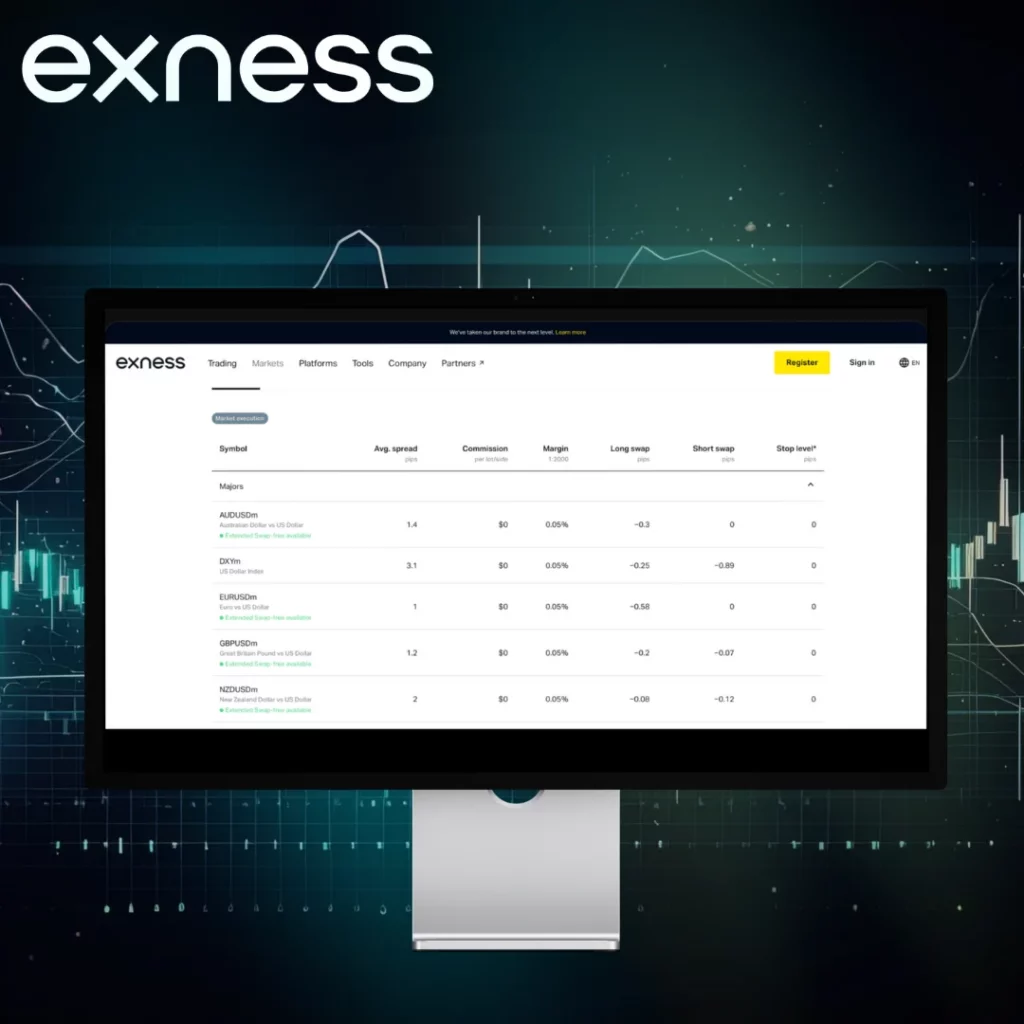
كيفية تنفيذ الصفقات
لتنفيذ عملية تداول على MT5:
- اختر الأداة المطلوبة من نافذة مراقبة السوق.
- اختر نوع الأمر (سوقي أو معلق).
- أدخل حجم التداول.
- حدد مستويات وقف الخسارة وجني الأرباح إذا رغبت.
- أضف أي تعليقات أو علامات لتتبع التجارة.
- اضغط على “بيع بالسوق” أو “شراء بالسوق” لتنفيذ الصفقة.
تقوم المنصة بمعالجة الطلبات بسرعة، مما يسمح بالدخول والخروج من المراكز في الوقت المناسب. يمكن للمتداولين مراقبة الصفقات المفتوحة في تبويب التداول وتعديلها أو إغلاقها حسب الحاجة.
تخصيص إعداد MetaTrader 5 الخاص بك في Exness
MetaTrader 5 يقدم خيارات تخصيص لبيئة التداول. يمكن للمستخدمين تعديل تخطيطات الرسوم البيانية، وأنظمة الألوان، وأدوات التداول لتناسب احتياجاتهم.
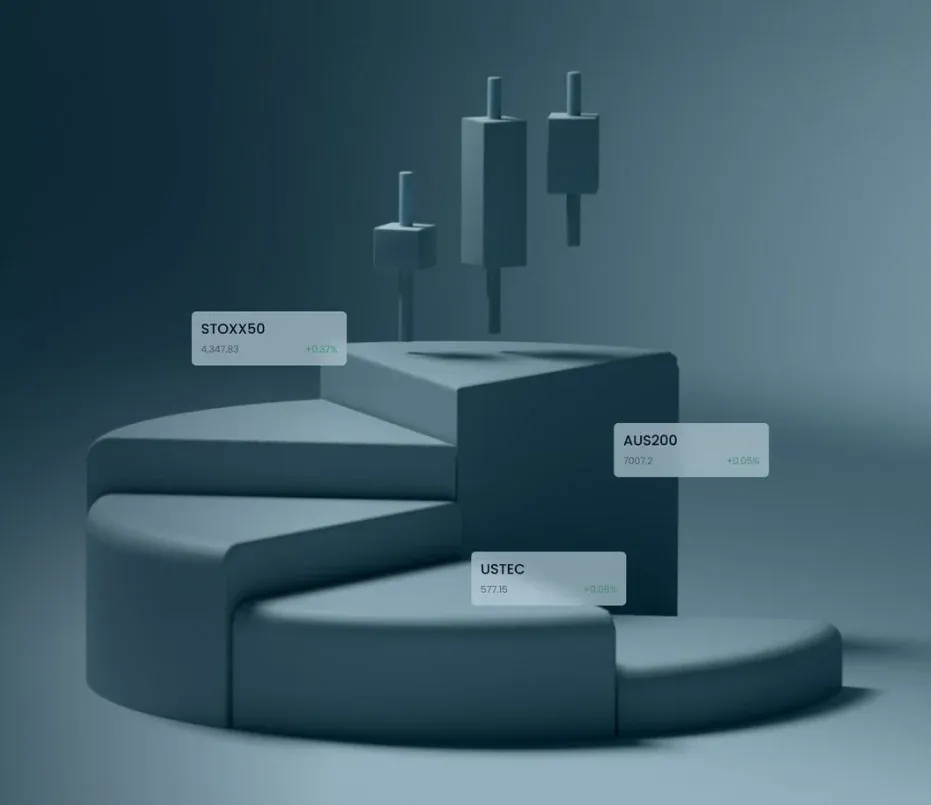
إعداد المؤشرات
يشتمل MT5 على أكثر من 80 مؤشرًا فنيًا. لإضافة مؤشر:
- انقر بزر الفأرة الأيمن على المخطط
- اختر “مؤشرات” من القائمة
- اختر المؤشر
- قم بتعديل المعاملات حسب الحاجة
يمكن استيراد المؤشرات المخصصة أو إنشاؤها باستخدام MQL5.
إنشاء واستخدام المستشارين الخبراء
المستشارون الخبراء (EAs) هم برامج تقوم بتحليل بيانات السوق وتنفيذ الصفقات تلقائيًا. لإنشاء خبير استشاري:
- افتح MetaEditor في MT5
- انقر على “إنشاء” واختر “مستشار خبير”
- اكتب كود الـ EA أو استخدم معالج MQL5
- قم بتجميع الخبير الآلي وأرفقه بمخطط
الاستراتيجيات الآلية المعدة مسبقًا متوفرة في سوق المنصة. يُنصح بتجربة الخبراء الآليين في بيئة تجريبية قبل استخدام أموال حقيقية.

المشكلات الشائعة والحلول
قد يواجه مستخدمو MT5 هذه المشكلات:
- مشاكل في الاتصال: تحقق من إعدادات الإنترنت وجدار الحماية. تحقق من اختيار الخادم الصحيح.
- تجمد الرسم البياني: أعد تشغيل المنصة. قم بمسح ذاكرة التخزين المؤقت للرسم البياني أو أعد التثبيت إذا لزم الأمر.
- أخطاء المؤشر: تحقق من توافق المؤشر مع MT5. قم بتحديث المنصة إذا لزم الأمر.
- تأخير تنفيذ الأوامر: قد يحدث خلال فترات التقلب العالي أو انخفاض السيولة. فكر في استخدام أوامر محدودة.
- انهيارات النظام: تأكد من أن الكمبيوتر يلبي متطلبات النظام. قم بتحديث التعريفات وزيادة الذاكرة الافتراضية إذا لزم الأمر.
- اختلافات البيانات: قم بتحديث البيانات التاريخية بانتظام. إذا استمرت المشاكل، اتصل بدعم الوسيط.
للمشاكل المعقدة، يمكن للمستخدمين الرجوع إلى وثائق المساعدة الخاصة بالمنصة أو التواصل مع دعم العملاء.
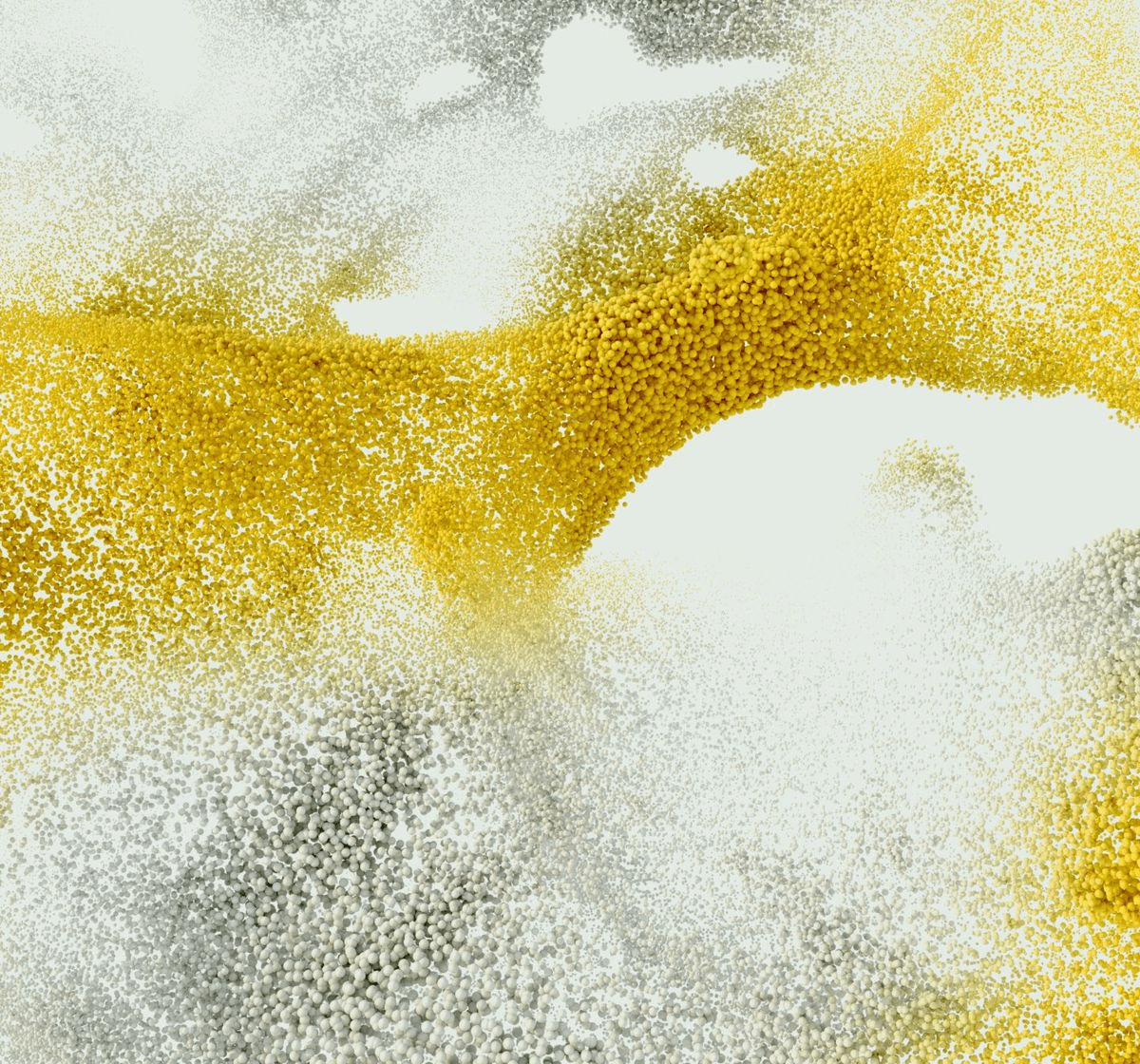
تداول مع وسيط موثوق به Exness اليوم
اكتشف بنفسك لماذا Exness هي الوسيط المفضل لأكثر من 800,000 متداول و64,000 شريك.
الأسئلة الشائعة
كيفية فتح حساب تجريبي على منصة Exness MT5؟
لفتح حساب تجريبي، قم بزيارة موقع الوسيط وانتقل إلى صفحة التسجيل. اختر منصة MT5 ثم تابع باختيار الحساب التجريبي. في الخانات المخصصة، يُرجى ملء اسمك وعنوان بريدك الإلكتروني. ستتلقى بعد ذلك معلومات تسجيل الدخول لحساب العرض التوضيحي بعد الإرسال.